iOS 15 및 iPadOS 15에서 메시지 앱을 설치하고 관리하는 방법
iOS 15 및 iPadOS 15의 메시지 앱을 사용하면 다른 사람들과 협력하고, 흥미로운 발견을 공유하고, 게임을 즐기고, 스티커로 채팅을 꾸밀 수 있습니다. 사용을 시작하기 위해 알아야 할 사항은 다음과 같습니다.
iOS 10의 출현과 함께 Apple은 2016년에 메시지 전용 앱을 출시했습니다. 그 이후로 Messages App Store에는 게임, 스티커, 공동 작업 기능, 결제 앱 등을 포함하여 수천 개의 앱이 추가되었습니다.
메시지 전용 앱을 시작하는 것은 쉽습니다. 이 사이트에서 메시지 앱을 추가, 제거, 관리하는 방법을 배울 수 있습니다.
앱 서랍에서 기존 메시징 앱을 보는 방법
- Open Messages
- 새 메시지를 시작하거나 기존 대화를 엽니다
- 앱 서랍에서 왼쪽이나 오른쪽으로 스와이프하세요
- 사용할 앱을 탭하세요
중요 참고 사항: 앱 서랍은 메시지 입력 필드와 화면 키보드 사이에 있는 가로 아이콘 스트립입니다. 표시되지 않는 경우 텍스트 입력 필드 옆에 있는 앱 아이콘을 탭하면 예상 텍스트가 앱 서랍으로 변경됩니다.
기본적으로 최소한 몇 가지 앱이 있습니다. 메시지 앱 스토어, 사진, Apple Pay, 메모지, 음악 등을 이용할 수 있습니다. 그 중 하나를 클릭하면 메시징 관련 기능을 사용할 수 있습니다.
iPhone, iPad 또는 iPod touch에 설치된 앱용 메시징 앱과 같은 몇 가지 다른 앱이 있을 수 있습니다. 예를 들어 Duolingo, eBay 및 Realtor.com 앱에는 모두 메시지 내에서 사용할 수 있는 동반 메시지 앱이 있습니다.
그러나 메시지에 새로운 앱을 추가할 수도 있습니다. 메시지 전용 App Store로 이동하여 아래 단계를 따라야 합니다.
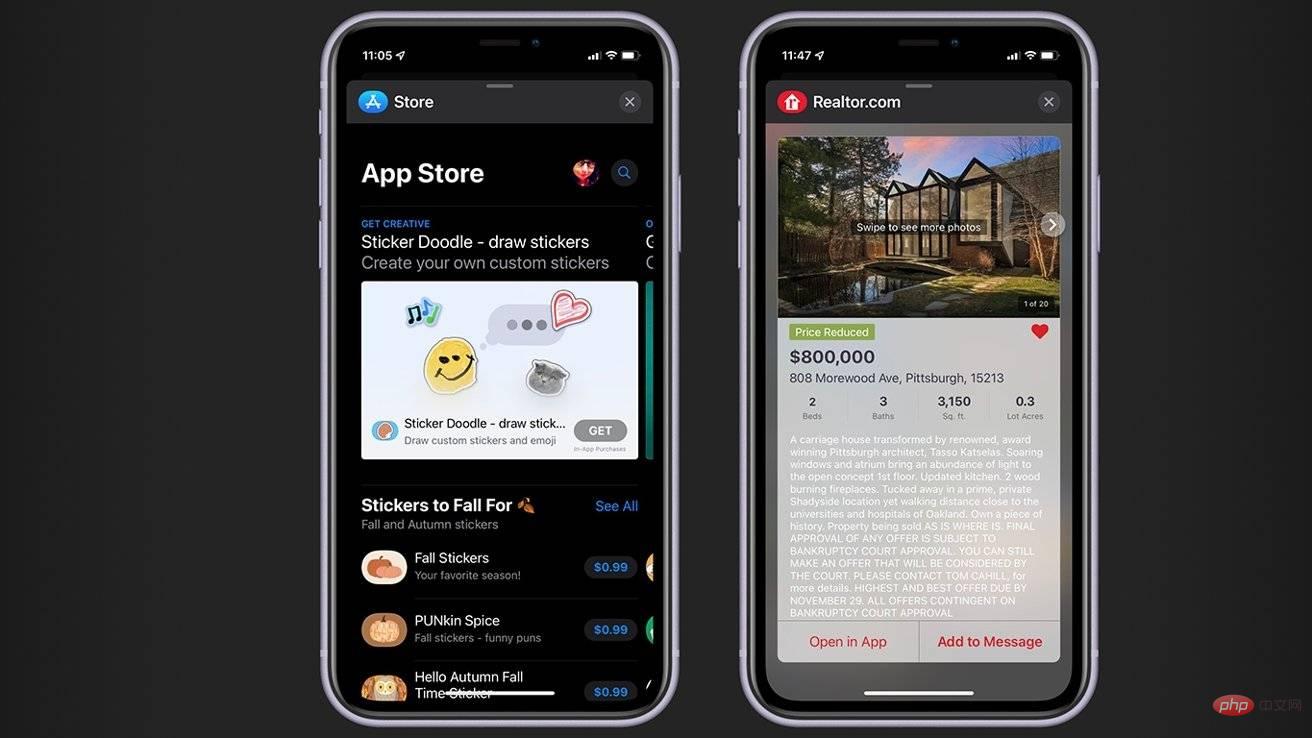
메시지에 새 앱을 다운로드하는 방법
- Open Messages
- 새 메시지를 시작하거나 기존 대화를 엽니다.
- 앱 서랍에서 App Store 아이콘을 클릭하세요
- 원하는 항목을 검색하고 다운로드하세요. 앱을 사용하고 싶습니다(예: Game Pigeon)
앱을 다운로드하면 메시지 앱 서랍에서 자동으로 사용할 수 있습니다.
iPhone에 앱을 보관하고 싶지만 앱 서랍에는 필요하지 않은 경우 몇 단계만으로 해당 앱을 비활성화할 수 있습니다.
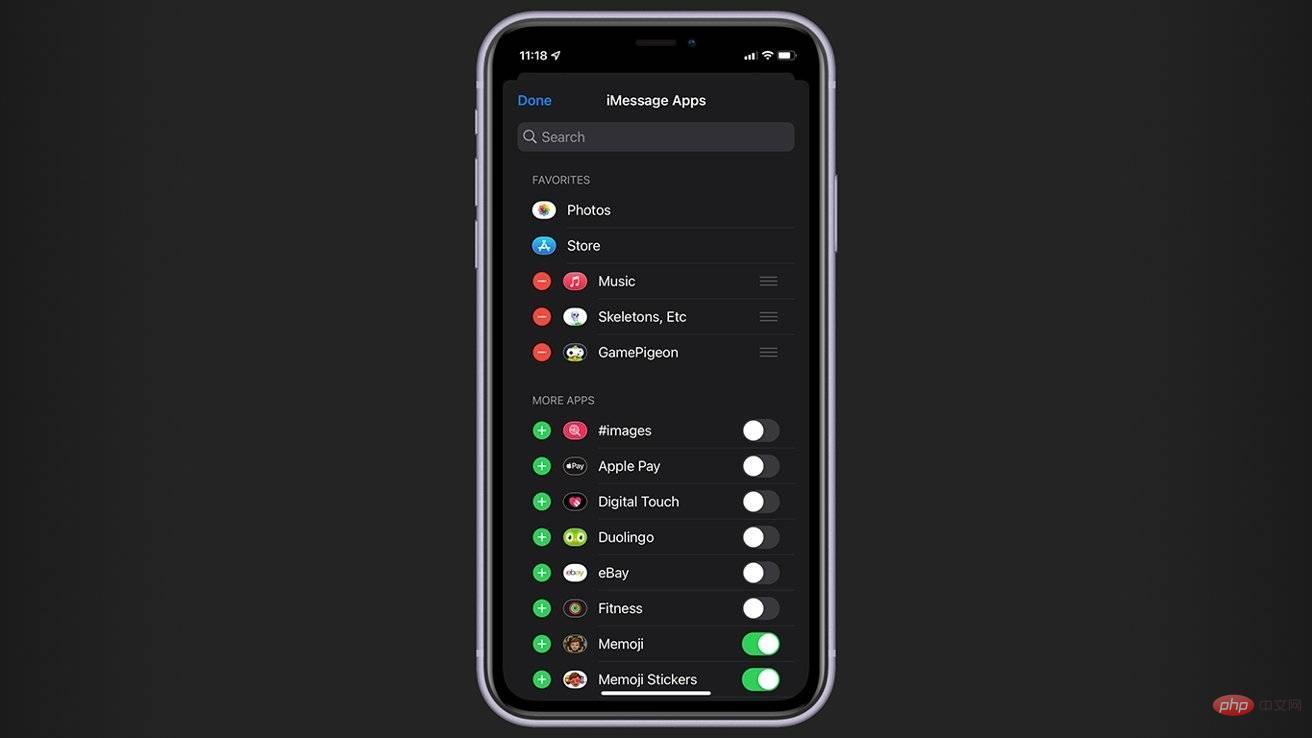 토글 버튼을 탭하여 앱을 활성화하거나 비활성화합니다.
토글 버튼을 탭하여 앱을 활성화하거나 비활성화합니다. 메시지 앱에서 앱을 활성화 또는 비활성화하는 방법
- 메시지 열기
- 새 메시지 시작 또는 기존 대화 열기
- 앱 서랍에서: 오른쪽으로 스크롤 ... 버튼이 보일 때까지
- ... 버튼
- 을 클릭하여 앱을 열고 닫으세요.
- 또한 왼쪽에 있는 + 및 - 아이콘을 눌러 이 작업을 수행할 수도 있습니다. 앱 이름 즐겨찾는 앱과 즐겨찾지 않는 앱
- 즐겨찾는 앱은 해당 앱을 앱 서랍 앞으로 이동시킵니다.
더 이상 필요하지 않은 앱이 있으면 쉽게 삭제할 수도 있습니다. 메시지 앱을 삭제하는 방법은 다음과 같습니다.
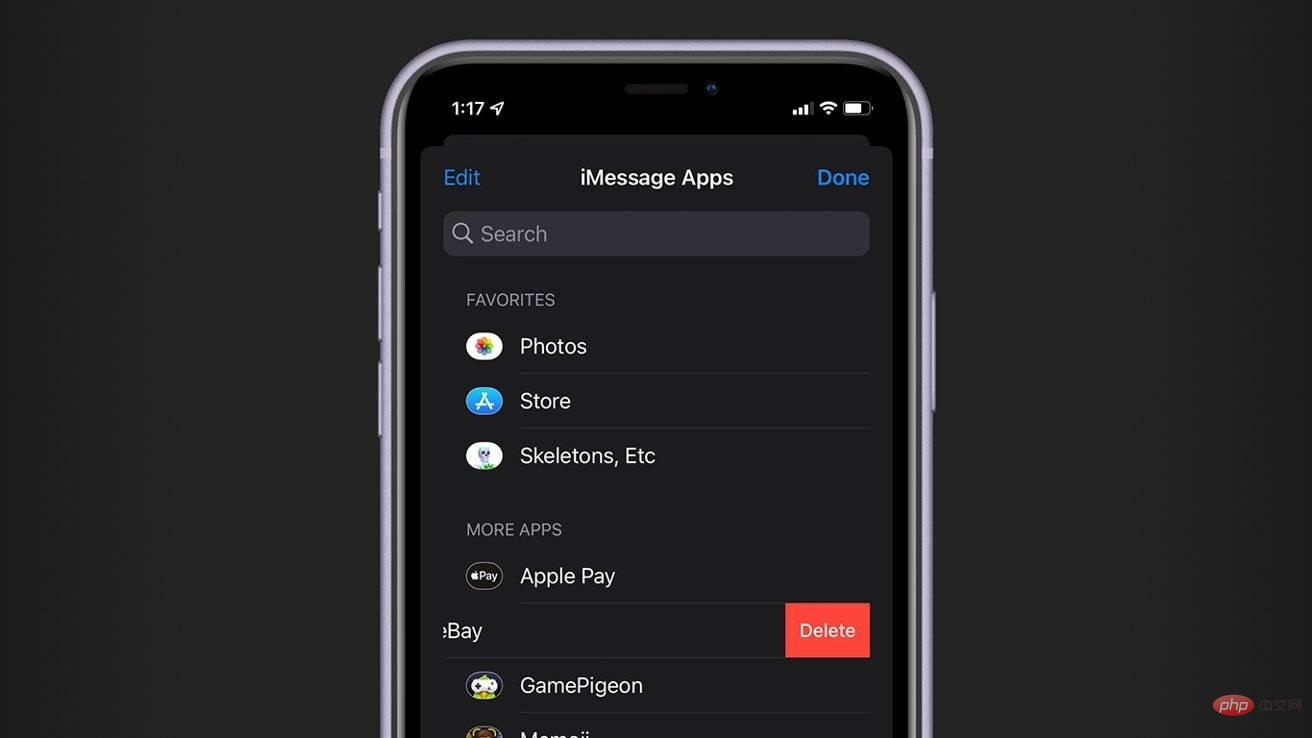 간단히 스와이프하여 더 이상 필요하지 않은 앱 삭제
간단히 스와이프하여 더 이상 필요하지 않은 앱 삭제 메시징 관련 앱 삭제 방법
- 메시지 열기
- 새 메시지 시작 또는 기존 대화 열기
- 앱 서랍에서 다음이 될 때까지 오른쪽으로 스크롤 ... 버튼
- ... 버튼
- 을 탭하고 삭제
을 탭합니다. 참고: Apple Pay, 음악 및 메시지 앱 스토어 앱.
위 내용은 iOS 15 및 iPadOS 15에서 메시지 앱을 설치하고 관리하는 방법의 상세 내용입니다. 자세한 내용은 PHP 중국어 웹사이트의 기타 관련 기사를 참조하세요!

핫 AI 도구

Undresser.AI Undress
사실적인 누드 사진을 만들기 위한 AI 기반 앱

AI Clothes Remover
사진에서 옷을 제거하는 온라인 AI 도구입니다.

Undress AI Tool
무료로 이미지를 벗다

Clothoff.io
AI 옷 제거제

AI Hentai Generator
AI Hentai를 무료로 생성하십시오.

인기 기사

뜨거운 도구

메모장++7.3.1
사용하기 쉬운 무료 코드 편집기

SublimeText3 중국어 버전
중국어 버전, 사용하기 매우 쉽습니다.

스튜디오 13.0.1 보내기
강력한 PHP 통합 개발 환경

드림위버 CS6
시각적 웹 개발 도구

SublimeText3 Mac 버전
신 수준의 코드 편집 소프트웨어(SublimeText3)

뜨거운 주제
 7548
7548
 15
15
 1382
1382
 52
52
 83
83
 11
11
 57
57
 19
19
 22
22
 90
90
 아이패드에서 HTML 파일을 여는 방법
Apr 02, 2024 pm 02:38 PM
아이패드에서 HTML 파일을 여는 방법
Apr 02, 2024 pm 02:38 PM
열기 방법: 1. Safari 또는 Chrome과 같은 브라우저 소프트웨어의 도움으로. 사용자는 HTML 파일을 iPad로 전송한 다음 브라우저를 통해 열 수 있습니다. 2. 파일 관리 애플리케이션(예: 로컬 파일 관리 또는 클라우드 스토리지 서비스)을 사용하여 HTML 파일을 엽니다. 3. HTML 파일 보기 및 편집 전용 애플리케이션을 다운로드합니다.
 크리스탈디스크마크란 어떤 소프트웨어인가요? -크리스탈디스크마크는 어떻게 사용하나요?
Mar 18, 2024 pm 02:58 PM
크리스탈디스크마크란 어떤 소프트웨어인가요? -크리스탈디스크마크는 어떻게 사용하나요?
Mar 18, 2024 pm 02:58 PM
CrystalDiskMark는 순차 및 무작위 읽기/쓰기 속도를 빠르게 측정하는 하드 드라이브용 소형 HDD 벤치마크 도구입니다. 다음으로 편집자님에게 CrystalDiskMark 소개와 crystaldiskmark 사용법을 소개하겠습니다~ 1. CrystalDiskMark 소개 CrystalDiskMark는 기계식 하드 드라이브와 솔리드 스테이트 드라이브(SSD)의 읽기 및 쓰기 속도와 성능을 평가하는 데 널리 사용되는 디스크 성능 테스트 도구입니다. ). 무작위 I/O 성능. 무료 Windows 응용 프로그램이며 사용자 친화적인 인터페이스와 다양한 테스트 모드를 제공하여 하드 드라이브 성능의 다양한 측면을 평가하고 하드웨어 검토에 널리 사용됩니다.
 CrystalDiskinfo 사용 튜토리얼-CrystalDiskinfo는 어떤 소프트웨어입니까?
Mar 18, 2024 pm 04:50 PM
CrystalDiskinfo 사용 튜토리얼-CrystalDiskinfo는 어떤 소프트웨어입니까?
Mar 18, 2024 pm 04:50 PM
CrystalDiskInfo는 컴퓨터 하드웨어 장치를 확인하는 데 사용되는 소프트웨어입니다. 이 소프트웨어에서는 읽기 속도, 전송 모드, 인터페이스 등과 같은 컴퓨터 하드웨어를 확인할 수 있습니다! 그러면 이러한 기능 외에도 CrystalDiskInfo를 사용하는 방법과 CrystalDiskInfo가 정확히 무엇인지 정리해 보겠습니다! 1. CrystalDiskInfo의 유래 컴퓨터 호스트의 세 가지 주요 구성 요소 중 하나인 솔리드 스테이트 드라이브는 컴퓨터의 저장 매체이며 컴퓨터 데이터 저장을 담당합니다. 소비자 경험에 영향을 미칩니다. 소비자가 새 장치를 받으면 타사 소프트웨어나 기타 SSD를 사용하여 다음을 수행할 수 있습니다.
 새로운 iPad는 물리적 SIM 카드 슬롯을 제거합니다. iPhone 16에서도 동일한 작업을 수행할 것으로 밝혀졌습니다.
May 09, 2024 am 10:16 AM
새로운 iPad는 물리적 SIM 카드 슬롯을 제거합니다. iPhone 16에서도 동일한 작업을 수행할 것으로 밝혀졌습니다.
May 09, 2024 am 10:16 AM
5월 9일 뉴스에 따르면 Apple은 이번 주에 iPad Pro와 iPad Air를 출시했습니다. 이 두 가지 새로운 iPad는 물리적 SIM 카드 슬롯을 완전히 제거했으며 모든 셀룰러 네트워크 버전은 eSIM 기술만 지원합니다. 일부 보고서에서는 아이패드가 eSIM만 지원한다고 지적했으며, 아이폰도 곧 이를 따라 물리적 SIM 카드 슬롯을 제거할 것임을 시사했습니다. iPhone14 시리즈부터 미국 버전의 iPhone은 물리적인 SIM 카드 슬롯을 제거하고 eSIM만 지원합니다. 그러나 다른 지역에서 판매되는 iPhone은 여전히 물리적인 SIM 카드 디자인을 유지합니다. 신형 아이패드 시리즈가 모두 eSIM을 지원하는 것으로 볼 때, 올 하반기 출시되는 아이폰 16 시리즈도 eSIM을 지원할 예정이며, 전 세계 여러 시장에서 출시될 가능성이 높다.
 Apple, iPhone 16에 더 큰 디스플레이가 탑재될 수 있다고 밝혔습니다.
Mar 22, 2024 pm 06:41 PM
Apple, iPhone 16에 더 큰 디스플레이가 탑재될 수 있다고 밝혔습니다.
Mar 22, 2024 pm 06:41 PM
아이폰 16 시리즈가 출시되기까지는 오랜 시간이 걸리겠지만, 외관과 구성에 대한 폭로는 꾸준히 있어왔다. 국내 언론 시사저널에 따르면, 애플은 곧 출시될 아이폰16 시리즈 휴대폰에 새로운 울트라 내로우 베젤 기술을 도입할 계획이다. 이 기술에는 내부 구리선을 보다 컴팩트한 구조로 말아서 전화기 하단 디스플레이의 베젤 너비를 줄여 더 큰 디스플레이를 가능하게 하는 것이 포함됩니다. 이러한 혁신적인 움직임은 사용자 경험을 향상시켜 사용자가 더 넓은 시야와 더욱 몰입감 있는 엔터테인먼트 경험을 즐길 수 있도록 하는 것을 목표로 합니다. Apple은 사용자에게 더 진보된 기능과 성능을 제공하기 위해 제품 디자인과 기술을 지속적으로 개선하는 데 항상 최선을 다해 왔습니다. Apple의 새로운 휴대폰인 @SnapaDigital에 따르면 iPhone 16 시리즈 휴대폰의 출시로 Apple의 스마트폰 리더십이 더욱 강화될 것입니다.
 업데이트 | 해커가 EU 외부의 iPad에 Epic Games Store와 Fortnite를 설치하는 방법을 설명합니다.
Aug 18, 2024 am 06:34 AM
업데이트 | 해커가 EU 외부의 iPad에 Epic Games Store와 Fortnite를 설치하는 방법을 설명합니다.
Aug 18, 2024 am 06:34 AM
업데이트: Saunders Tech는 EU 외부의 iPad에 Fortnite 및 Epic Games Store를 설치하는 방법을 설명하는 튜토리얼을 YouTube 채널(아래에 포함된 동영상)에 업로드했습니다. 그러나 프로세스에는 특정 베타 버전의 iO가 필요할 뿐만 아니라
 iPad를 충전할 수 없으면 어떻게 해야 하나요?
Mar 07, 2024 pm 03:15 PM
iPad를 충전할 수 없으면 어떻게 해야 하나요?
Mar 07, 2024 pm 03:15 PM
iPad를 충전할 수 없는 문제에 대한 해결 방법: 1. 전원 코드 및 어댑터를 확인합니다. 2. iPad의 충전 포트를 확인합니다. 4. iPad를 다시 시작합니다. 6. 모든 설정을 재설정합니다. 7. 배터리 상태를 확인합니다. 8. Apple 공식 지원팀에 문의합니다.
 Edge와 함께 로드하려는 호환되지 않는 소프트웨어 시도를 해결하는 방법은 무엇입니까?
Mar 15, 2024 pm 01:34 PM
Edge와 함께 로드하려는 호환되지 않는 소프트웨어 시도를 해결하는 방법은 무엇입니까?
Mar 15, 2024 pm 01:34 PM
Edge 브라우저를 사용하다 보면 가끔 호환되지 않는 소프트웨어가 함께 로드를 시도하는 경우가 있는데 무슨 일이 일어나고 있는 걸까요? 이 사이트에서는 Edge와 호환되지 않는 소프트웨어를 로드하는 문제를 해결하는 방법을 사용자에게 주의 깊게 소개합니다. Edge로 로드하려고 하는 호환되지 않는 소프트웨어를 해결하는 방법 솔루션 1: 시작 메뉴에서 IE를 검색하고 IE로 직접 액세스합니다. 해결 방법 2: 참고: 레지스트리를 수정하면 시스템 오류가 발생할 수 있으므로 주의해서 작업하십시오. 레지스트리 매개변수를 수정합니다. 1. 작동 중에 regedit를 입력하십시오. 2.\HKEY_LOCAL_MACHINE\SOFTWARE\Policies\Micros 경로를 찾으세요.



